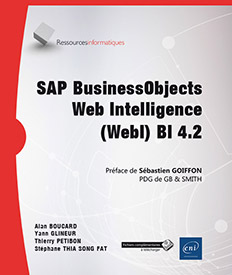Bonnes pratiques et outils de conception
Quelques règles de bonnes pratiques
1. Distinguer les variables des autres objets
Dans les documents importants, il peut y avoir des dizaines d’objets et variables et il est alors difficile de repérer les variables définies dans le document et les objets du ou des fournisseurs.
Il est donc conseillé de nommer les variables d’une certaine façon, par exemple en préfixant les noms des variables avec v_.
En règle générale et avec pour objectif une plus grande rapidité d’exécution du document et une optimisation de la maintenance, il est conseillé de passer par des variables plutôt que par des formules.
2. Nettoyer le document
Il peut arriver, au bout d’un certain temps, que le document contienne des objets ou des variables non utilisés.
Il est alors bon de nettoyer ces éléments. Attention : vérifiez bien que les objets supprimés ne sont pas utiles, le risque étant de supprimer une variable ou un objet pouvant affecter le résultat du rapport.
Une méthode pour vérifier si le nettoyage n’a pas d’impact négatif est :
-
D’exporter dans des fichiers Excel les versions avant et après nettoyage des données.
-
Puis, avec un outil de comparaison de documents Excel (tel que Compare Spreadsheets for Excel) de vérifier si les deux documents Excel sont identiques (le fichier Excel généré ne contient que les données des rapports et non les définitions des objets, variables, etc.).
3. Commenter le document
Il est conseillé de fournir un certain nombre d’informations sur les rapports.
Très souvent, ces informations sont placées en en-tête et/ou pied de page.
Les caractéristiques les plus généralement utilisées sont :
-
La date des données (souvent liée à la date de chargement des données dans la base infocentre).
-
La date de dernière exécution.
-
Le nom du document....
Fonctions Deski versus BI 4
Dans cette dernière version de Web Intelligence, il reste certaines fonctionnalités présentes auparavant dans la version client lourd Deski qui ne sont pas (encore) reprises dans BI 4 ou bien qui ont un comportement différent dans les deux versions.
1. Rupture conditionnelle ou saut conditionnel
Cette fonctionnalité qui existait dans Deski n’existe pas plus en BI 4 que dans la version Web Intelligence précédente (BO XI 3).
Un moyen de contourner ceci est de passer par le mode plier/déplier, mais cela reste statique.
2. Regroupement de valeurs
Avec Deski, il était possible de définir des valeurs par des regroupements de valeurs. Il n’était plus possible de le faire en version BO XI 3 et même en SAP BI 4.0.
C’est maintenant possible depuis la version SAP BI 4.1 avec le menu Analyse/Affichage/Grouper…
3. Création de la variable dans son contexte
Avec Deski, il était possible lors de la création d’une variable à partir d’un objet indicateur ou d’une formule de la laisser dans sa forme générique (la variable indicateur s’adapte au contexte où elle est utilisée) soit de la définir dans le contexte même d’où elle a été extraite. Cela permettait de définir facilement une variable dans un contexte précis sans avoir à affronter les difficultés des formules contextuelles (cf. chapitre Analyser les données).
4. Filtres complexes
Il était possible avec Deski de définir des filtres complexes : il suffisait de restreindre les valeurs d’une dimension en appliquant un filtre sur un autre objet.
Par exemple, supposons que vous ayez un tableau des revenus des ventes par catégorie et par magasin pour l’année en cours.
Il était possible avec Deski de filtrer les magasins dont le revenu des ventes total toutes catégories confondues était supérieur à 900 000 € par exemple.
Ce n’est plus aussi immédiat en BI 4, mais vous pouvez arriver au même résultat avec une méthode légèrement différente.
Prenons pour exemple un document avec les revenus des ventes par catégorie pour un ensemble de catégories choisies par une invite pour chacun...
Extensions de certaines fonctionnalités
1. Interactivité entre blocs (diagramme, tableau) d’un rapport
Nous avons vu au chapitre Analyser les données comment rendre interactif le document en utilisant les contrôles d’entrée ainsi que des éléments d’un rapport (tableau, diagramme...) en tant que contrôles d’entrée.
Depuis la version AP BI 4 SP3, il est possible de faire des contrôles d’entrée en cascade. Il n’est plus besoin, comme précédemment, de passer par une dépendance entre un contrôle d’entrée et un bloc d’un rapport.Cette fonctionnalité a été présentée au chapitre Analyser les données.
2. Propagation des données filtrées dans les contrôles d’entrée dans les autres rapports
Contrairement à la version BI 4.0, les contrôles d’entrée dans un rapport peuvent être étendus à l’ensemble du document WebI. Il n’est alors plus nécessaire de passer par des variables pour propager ces filtres comme dans les versions antérieures.
3. Choix d’indicateur dynamique via les contrôles d’entrée
Nous avons vu au cours du chapitre Analyser les données que l’on pouvait descendre ou monter (drill-down, drill-up) dans les dimensions d’une hiérarchie.
Ceci n’est pas possible avec des indicateurs. En conséquence, des duplications de rapports sont souvent opérées pour reproduire les mêmes éléments, mais avec des indicateurs différents.
Vous allez voir qu’avec les contrôles d’entrée, il est possible de définir des blocs (tableau, diagramme) dotés d’un indicateur dépendant du choix de l’utilisateur via un contrôle d’entrée.
L’exemple proposé consiste à réaliser un diagramme en radar avec le Revenu des ventes en indicateur, ou bien la Quantité Vendue, ou bien encore...
 Editions ENI Livres | Vidéos | e-Formations
Editions ENI Livres | Vidéos | e-Formations